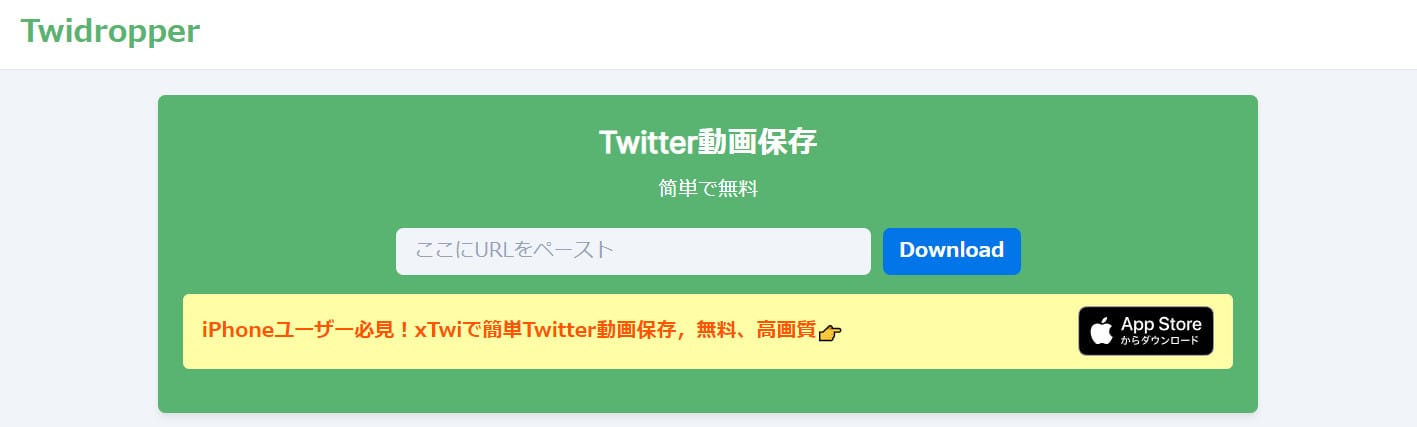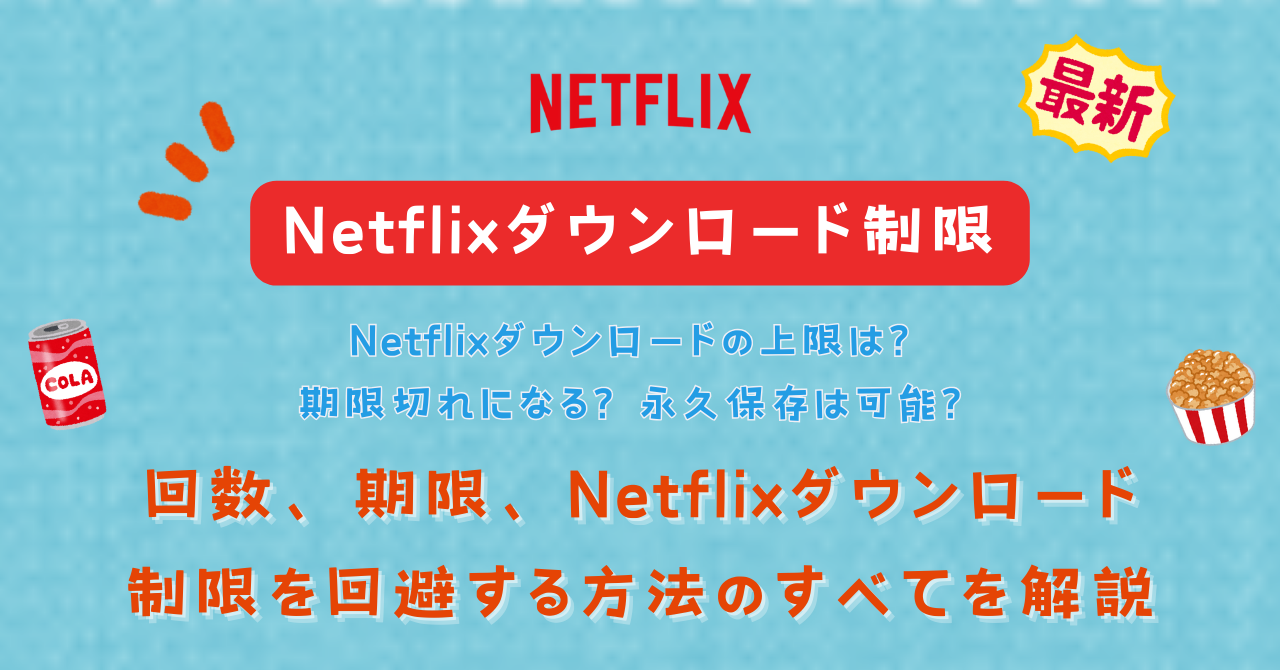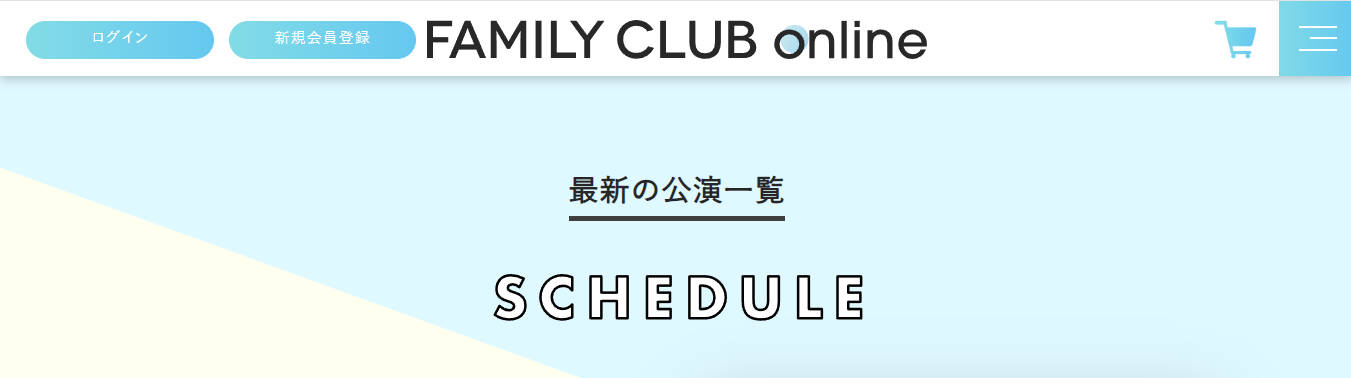Last updated on 2024-08-15, by kaka
アマプラのダウンローダ数の上限は?同時視聴のデバイス数は?制限解除方法を解説!
アマゾンプライムビデオ(以下、アマプラ)は、多くの人々が利用する人気のストリーミングサービスです。数多くの映画やドラマ、アニメなどの動画作品を手軽に楽しめます。アマプラが新機能、新コンテンツを追加し続けるにつれ、その利用規約とビデオ視聴制限は変化し続けています。多くの人を混乱させているのが、アマプラのダウンロード数と同時視聴デバイス数の制限です。この記事では、アマプラのダウンロード数と同時視聴デバイス数の制限について詳しく解説し、これらの制限を解除する方法も説明します。
目次
アマプラのダウンロード数の上限
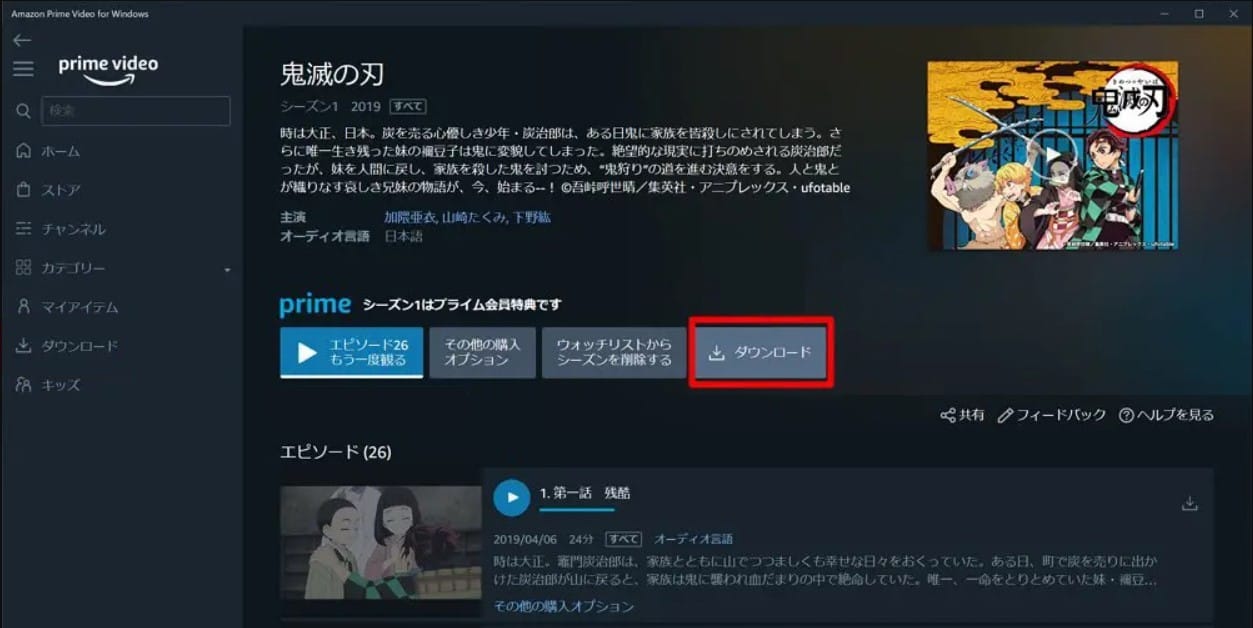
アマゾンプライムビデオを利用する上で、多くの人が気になるのがダウンロード数の上限です。アマプラのダウンロード機能は、タブレット、Android および iOS デバイスなどのデバイスで利用できます。外出先やインターネット環境が不安定な場所でも動画を視聴できるようにするため、事前に動画をダウンロードしておくことが便利ですが、この際にアマプラ ダウンロード数の制限を理解しておく必要があります。アマプラのダウンロード数の上限は動画に対するユーザーの権限によって異なります。一般に、購入した動画、レンタルした動画、Prime Video会員動画の場合があります。以下の表を見れば、アマプラの最大ダウンロード数がすぐに分かります。
| タイプ | ダウンロード可能デバイス数 | ダウンロード上限 | 視聴時間制限 | 注意事項 |
|---|---|---|---|---|
| Prime Video会員動画 | 2台 | 25本 | 30日内に開始し、開始後48時間以内 | 視聴期限が過ぎた場合、削除後に再ダウンロードが必要です。 |
| 購入済み動画 | 4台 | 制限なし | 制限なし | 無期限で何度でも視聴可能。 |
| レンタル動画 | 1台 | 制限なし | 開始後48時間以内 | 一度ダウンロードしたら、他のデバイスにダウンロード不可。 |
有料プライム会員、Prime Video会員として視聴可能な動画に関して、各動画の詳細ページにはダウンロード可能かどうかが表示されます。一般的に、ダウンロード可能な動画は一度に最大で2台のデバイスに保存できますが、合計で25本までという制限があります。この制限は、ユーザーが複数のデバイスを利用する際に、過度なダウンロードを防ぐために設けられています。動画の視聴を開始すると、視聴時間は48時間のみです。48時間が経過すると、その動画は視聴できなくなるため、削除して再ダウンロードする必要があります。
購入済みのアマプラ動画については、ダウンロード可能なデバイス数が増え、最大で4台までとなります。さらに、購入済みの動画に関しては、ダウンロード後の視聴に期限がないため、無期限で何度でも視聴が可能です。
一方、レンタルした動画に関しては、ダウンロードできるデバイスは1台に限られます。また、ダウンロード後の視聴期限は48時間と厳しく設定されています。この制限があるため、ダウンロード/視聴を開始するタイミングを慎重に選ぶ必要があります。ただし、動画をストリーミングしてテレビ/Blu-rayプレーヤーなどの他のデバイスで再生することはサポートされています。
プライムビデオの同時視聴デバイス数
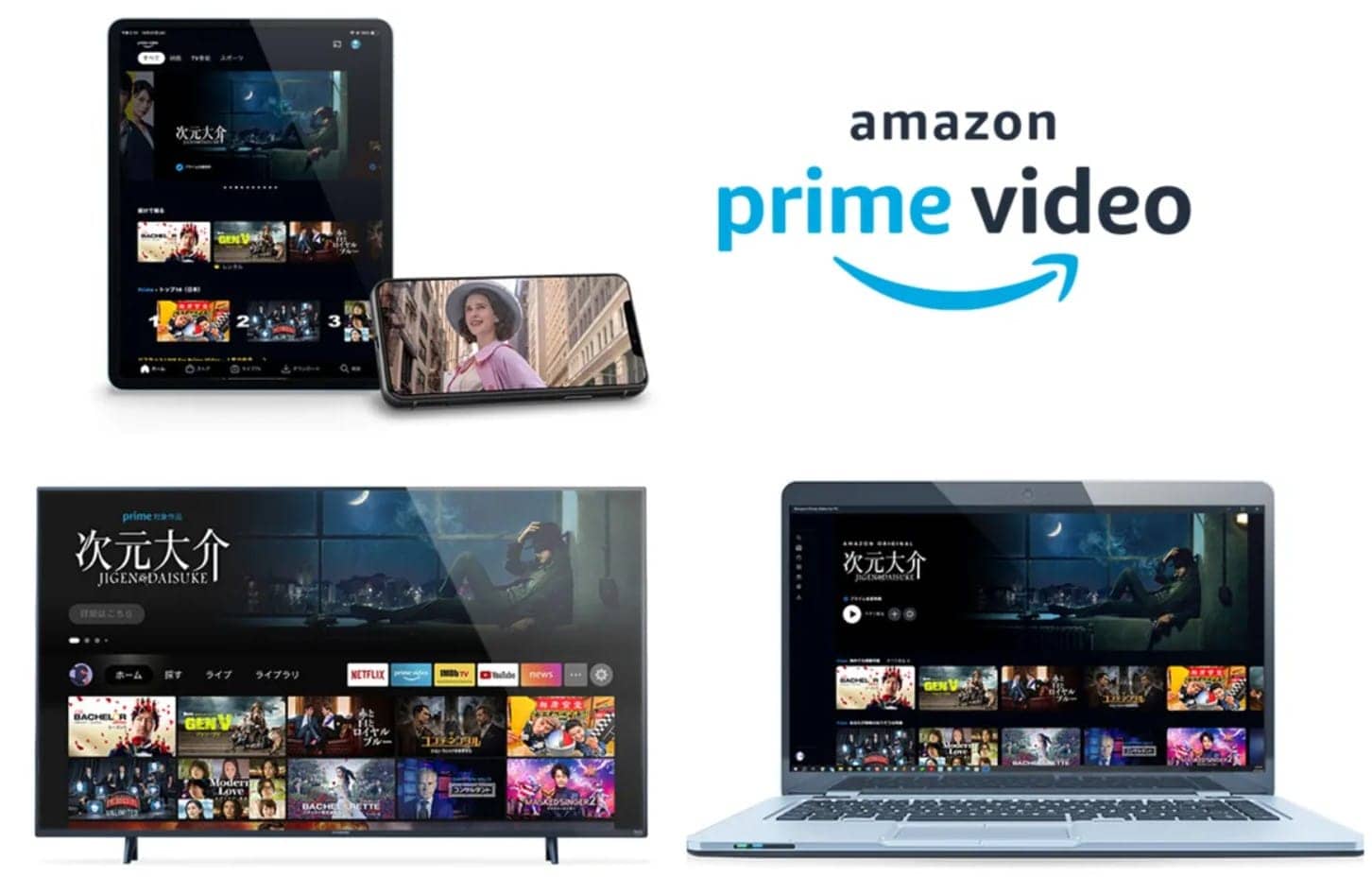
アマプラを利用する際、同時に複数のデバイスで視聴するシーンが多いかもしれません。家族全員が異なるデバイスで好きな映画やドラマを楽しむという状況が考えられますが、プライムビデオにも同時視聴のデバイス数に制限があります。アマプラの同時視聴デバイス数の制限について、下記の表をご覧ください。
| タイプ | 異なる動画の同時視聴デバイス数 | 同一動画の同時視聴デバイス数 |
|---|---|---|
| Prime Video会員動画 | 3台 | 2台 |
| 購入済み動画 | 3台 | 2台 |
| レンタル動画 | 3台 | 1台 |
異なる動画を複数のデバイスで同時視聴する場合
アマゾンのアカウントを使用することで、アマプラのコンテンツを最大3台のデバイスで同時に視聴することが可能です。これは、家族や友人が一緒に同じアカウントを共有している場合に便利ですが、同時に視聴できる動画の数には制限があります。
同じ動画を複数のデバイスで同時視聴する場合
同じ動画を複数のデバイスで同時に視聴する場合、購入済みの動画やサブスクリプションで提供されている動画については、最大2台まで同時視聴が可能です。しかし、レンタルした動画の場合、同時に視聴できるのは1台のデバイスのみです。この制限は、レンタル動画の特性上、著作権保護を目的とした措置とされています。
アマプラのダウンロード数の上限を解除する方法
アマプラの公式アプリを利用する際には、ダウンロード数やデバイスの制限に悩まされることがありますが、これらの制限を超える方法も存在します。たとえば、CleverGetのようなサードパーティー製のダウンロードソフトを使用することで、公式の制限を回避することが可能です。
- CleverGet Amazon動画ダウンロード
- Amazonプライムビデオの映画、ドラマ、TV番組を簡単に保存
- 画質、音質、字幕や音声トラックを自由に選択可能
- DRM制限を解除し、アマプラ動画をMP4/MKVに出力可能
- ドラマ全エピソード一括ダウンロード可能

CleverGetは、アマプラの動画をMP4形式でダウンロードする機能を持ち、最大1080Pの高画質で動画を保存できます。さらに、ダウンロードした動画は公式のアプリと異なり、ダウンロード数上限、再生時間制限、保存期限などの制限がなくなります。ネット接続なしでもオフラインで再生できるため、外出先やインターネットが不安定な場所でも安心して視聴が可能です。詳細の手順は以下の通りです。
- CleverGet Amazon Video Download をインストールして起動します。Amazonプライムビデオのページにアクセスし、ログインします。
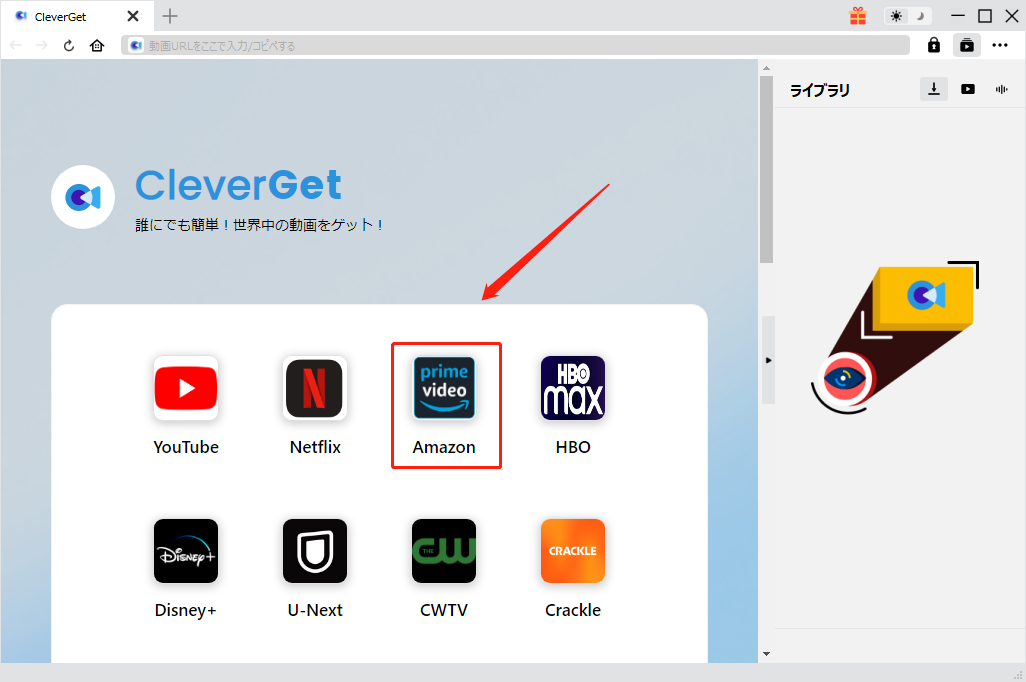
- CleverGetでダウンロードしたいAmaprimeビデオのページを開いて再生します。再生画面の右下隅にある青いダウンロード アイコンをクリックして動画を分析します。ダウンロードリストが表示され、動画の品質、形式、字幕などを選択し、「ダウンロード」ボタンをクリックします。
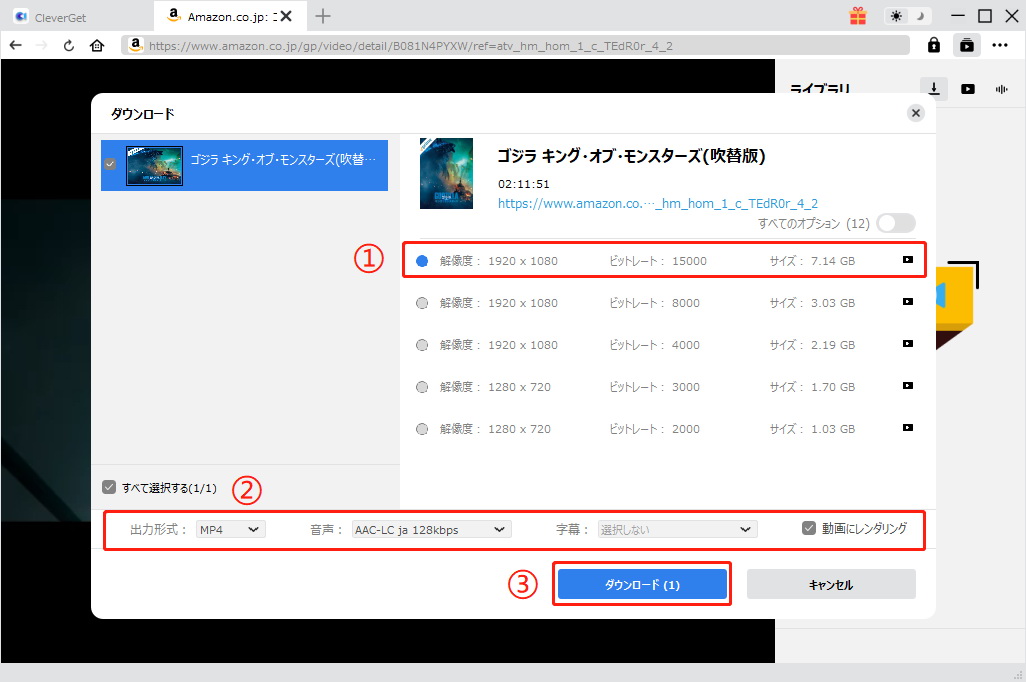
- ソフトの右側にあるライブラリでダウンロードプロセスの進行状況を確認できます。ダウンロードが完了すると、指定したフォルダーに保存されます。
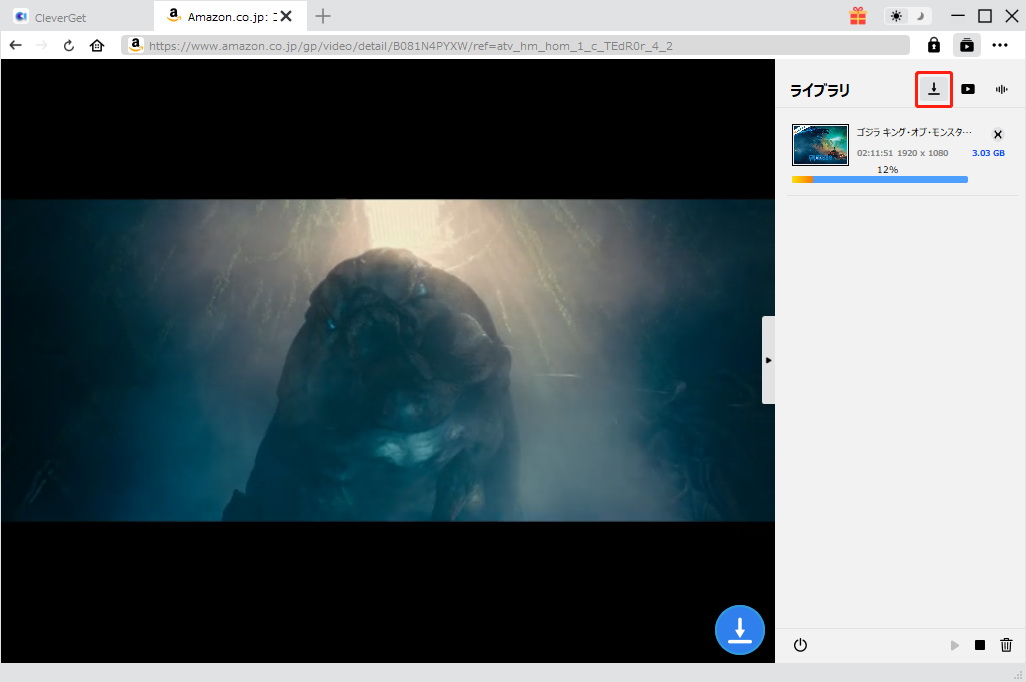
メリット
- 公式サイトでアマプラ動画をダウンロードしても、再生するにはネット接続で必要です。CleverGetでダウンロードしたら、完全オフラインのネット環境でも再生できます。
- ダウンロード数上限、再生時間制限、保存期限などの制限がなくなります。
- 1080P高画質でアマプラ動画ダウンロード可能です。
- 字幕のダウンロードもできます。
デメリット
- 公式の方法ではないので、私的範囲内のみ利用できます。
- ソフトは有料で、購入が必要です。
amazonプライム同時視聴デバイス数制限を解除して友人と同時に動画を見る方法
以前は「ウォッチパーティ」という機能があり、友人や家族と一緒にオンラインで同時に映画やテレビ番組を視聴することができました。この機能は、最大100人までのプライム会員が同時に視聴しながらチャットできる便利なものでした。しかし、2024年3月31日をもってウォッチパーティの提供が終了したため、現在は公式に同様のサービスを利用することはできません。
アマプラのウォッチパーティ機能が終了した今、友人や家族と同時に動画を楽しむ公式な方法はなくなりました。しかし、代替手段として、CleverGetでダウンロードした動画を利用し、Discordなどのサービスを活用することで、友人と共に動画を視聴することができます。Discordは、ゲーマーを中心に利用されているコミュニケーションツールですが、画面共有機能を利用することで、CleverGetでダウンロードしたアマプラの動画を友人と同時に視聴することが可能です。この方法では、ウォッチパーティと異なり、友人がアマプラ会員でなくても動画を共有できるため、より多くの人と楽しむことができます。詳細のやり方は以下の通りです。
- CleverGetでアマプラ動画をダウンロードします。
- ダウンロードアマプラ動画を再生します。CleverGetでダウンロードしたアマプラ動画にはDRMプロテクターが施されていないため、画面共有できます(アマプラビデオを直接録画したり、画面共有をすると画面が真っ暗になります)。
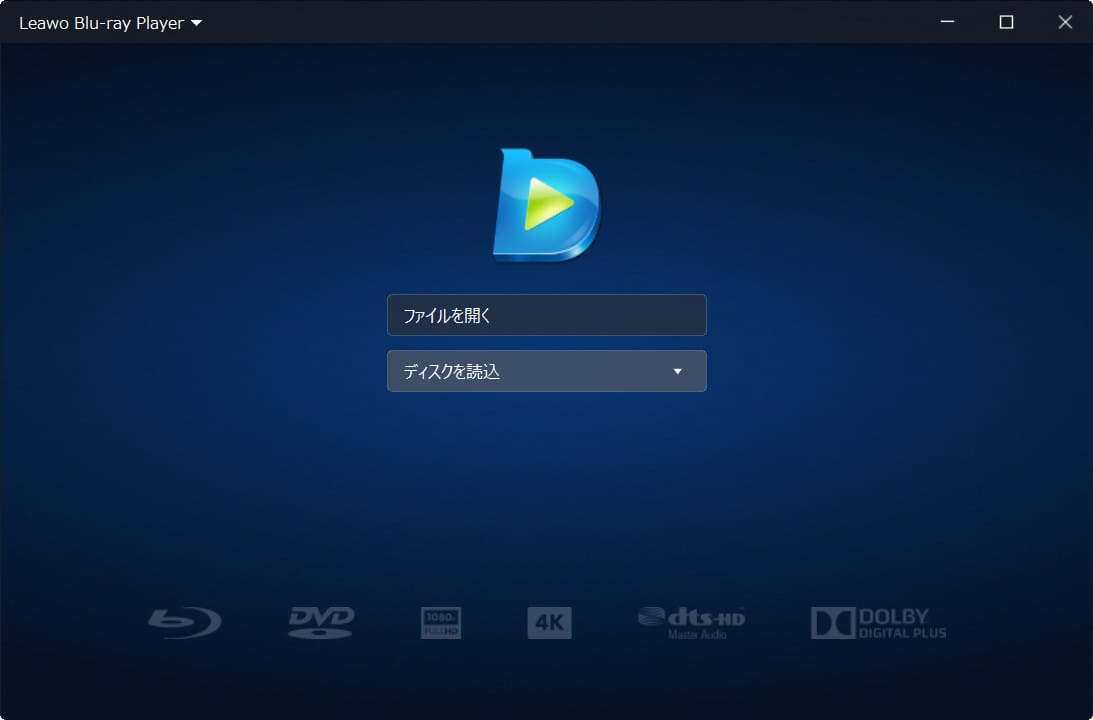
- discordにアクセスして、画面左下の「画面を共有する」アイコンをクリックすることで画面共有が可能になります。
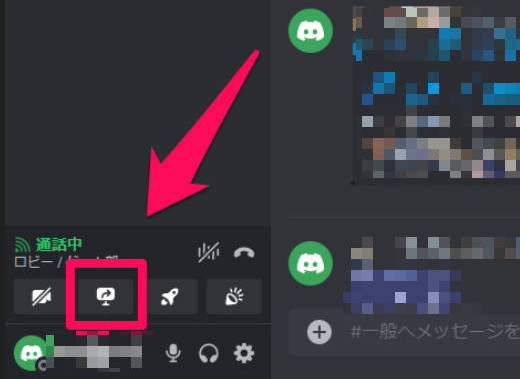
- 共有したい画面を選択します。再生しているアマプラ動画のアプリ画面、または、PCで開いているディスプレイ画面全体を選択して共有することができます。
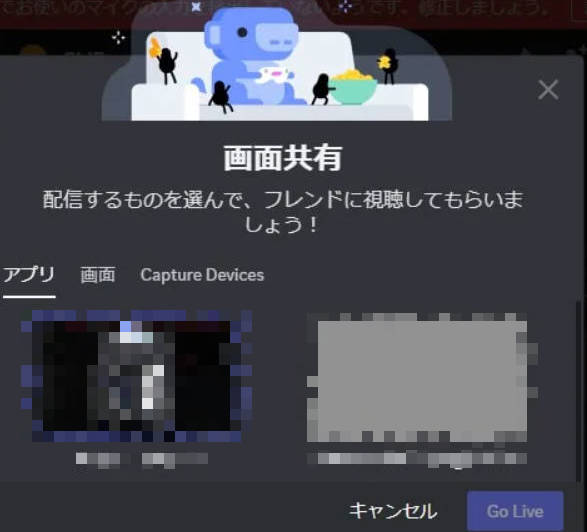
- 配信品質を設定します。無料会員は解像度720P、フレームレート30までしか設定できません。高品質の画面共有を行うには、有料サービスであるDiscord Nitroに登録する必要があります。最後に「GoLive」を選択すると画面共有が開始されます。
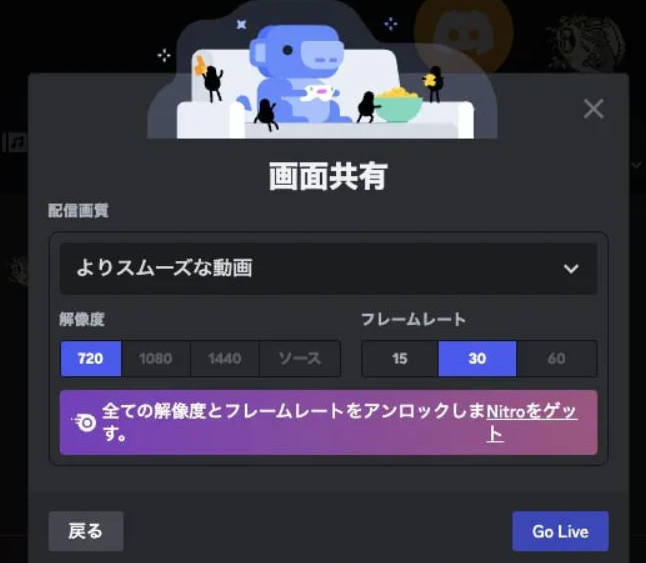
メリット
- ウォッチパーティよりも制限が少なく、友人がアマプラ会員でなくても動画を共有できるため、より多くの人と楽しむことができます。
- 動画を視聴しながらチャットできます。
デメリット
- CleverGetで事前に動画をダウンロードしておく必要があります。
- 無料会員の場合、最高画質は720Pのみです。
アマプラのダウンロード数と同時視聴デバイスに関するよくある質問
以下は、yahoo知恵袋などのプラットフォームにおけるアマプラ動画のダウンロード数や同時視聴デバイスに関するよくある質問です。
Q1. Amazonプライムビデオでダウンロード数25作品までが上限ですが、これはドラマ何十話ダウンロードしても1作品という認識で良いですか?
A1. いいえ、ダウンロード上限はエピソードごとにカウントされます。つまり、ドラマの1話が1作品としてカウントされるため、25話までダウンロードできます。
Q2. アマゾンプライムビデオで一度にダウンロード可能作品数は25話らしいのですが、アニメ一話で25分の1だとしたら1時間半の映画は何話分(何作品分)になるんですか?
A2. ダウンロード上限は作品の長さに関係なく、1作品(1エピソードまたは1映画)が1カウントとなります。したがって、1時間半の映画もアニメの1話と同じく1作品としてカウントされます。
Q3. 「ダウンロード可能最大数に達しました。ダウンロード済みの他のPrime Videoを削除してください。」と表示され、ダウンロード出来ません。どうすればいいのか?
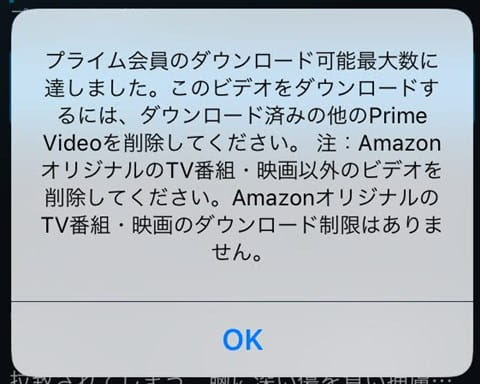
A3. Amazonの公式サイトにアクセスし、アカウント管理画面の「端末」→「Prime Video」から、余分なデバイスを削除します。これにより、デバイスの登録が解除され、新たにダウンロードが可能になるはずです。
まとめ
アマプラのダウンロード数や同時視聴デバイス数には一定の制限がありますが、CleverGetを活用することで、これらの制限を効果的に回避することができます。長期的に動画を保存しておきたいユーザーにとって、CleverGetは非常に有用なツールとなります。この記事の方法を利用して、より自由で快適なアマプラ動画視聴体験を楽しんでください。



 今すぐダウンロード
今すぐダウンロード 今すぐダウンロード
今すぐダウンロード